Produk Pilihan
-
-
-
-
Tindakan Photoshop Penting
Kumpulan Tindakan Photoshop Penyuntingan Bayi Baru Lahir Necessities ™
$29.00 -
-
-
-
Oleh itu, saya sibuk mengedit pada suatu malam membuat jemputan untuk salah seorang pelanggan saya ketika saya terkejut semua teks saya hilang.
Pergi. Nada. Tidak ada. Nix. Tidak kelihatan.
Semua. Daripada. Ia.
Kemudian saya melihat perkara yang sangat pelik di Photoshop: Daripada menunjukkan warna teks saya, kotak warna teks hanya menunjukkan tanda tanya.
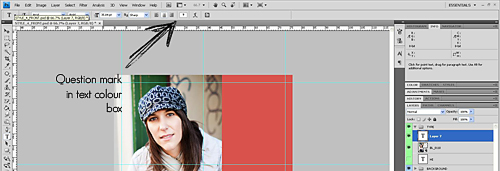
Saya menukar warna teks saya, tetapi masalahnya tetap ada. Saya menukar fon. Tidak lebih baik. Saya memadamkan lapisan teks dan membuat yang baru. Tiada tuah. Saya menutup fail dan membuat fail yang sama sekali baru. Dari awal. Semua kerja itu dilakukan berulang kali. Saya mematikan Photoshop dan menghidupkan semula komputer saya. Masih tiada teks. Semua yang saya taip melarikan diri dan bersembunyi! Jadi, untuk lebih tepat, ia tidak peduli untuk muncul di tempat pertama.
Panik berlaku. Saya menjalankan pemeriksaan virus.
Tidak dijumpai virus. Phew. Tetapi masih tiada teks!
Oleh itu, saya melakukan apa yang dilakukan oleh setiap pengguna Photoshop yang baik dalam situasi seperti itu: Saya Googled.
Nampaknya saya bukan orang pertama yang mengalami masalah ini, tetapi penyelesaiannya sama sekali tidak mudah dicari. Sebilangan besar perbualan forum yang saya lihat dengan cepat berubah menjadi kritikan hangat terhadap cita rasa reka bentuk orang dan pilihan fon, tetapi sedikit demi sedikit memberikan penyelesaian untuk masalah itu, sehingga satu suara kecil yang tenang di akhir satu forum berkata dengan lembut, "Pilih 'Tetapkan Semula Karakter 'dalam palet watak. "
Sayangnya saya tidak dapat mengingati forum atau pengarang komen itu, tetapi saya telah membuat kesimpulan bahawa perkara-perkara yang diucapkan dengan lembut sering kali patut didengar.
Di sinilah anda akan menemui palet watak:
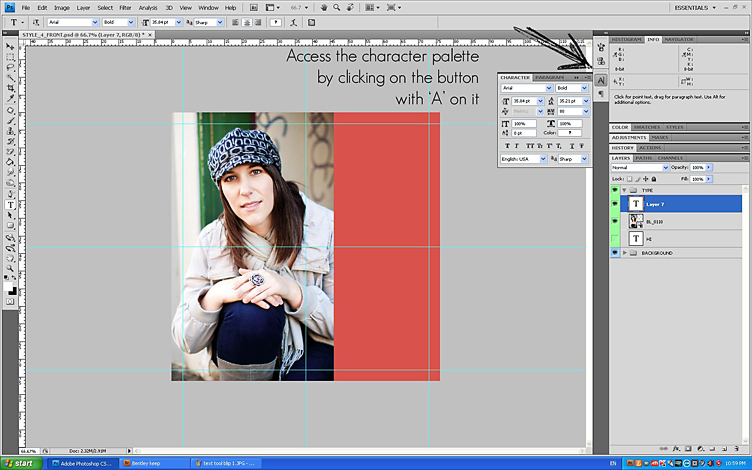
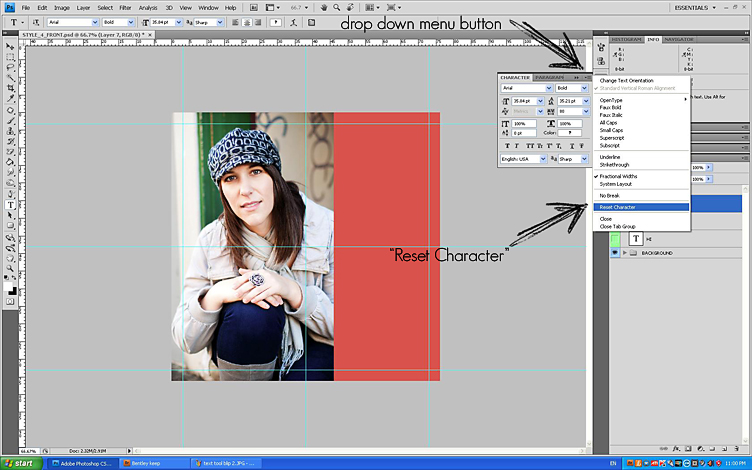
Dan sekarang teks itu dapat dilihat lagi!
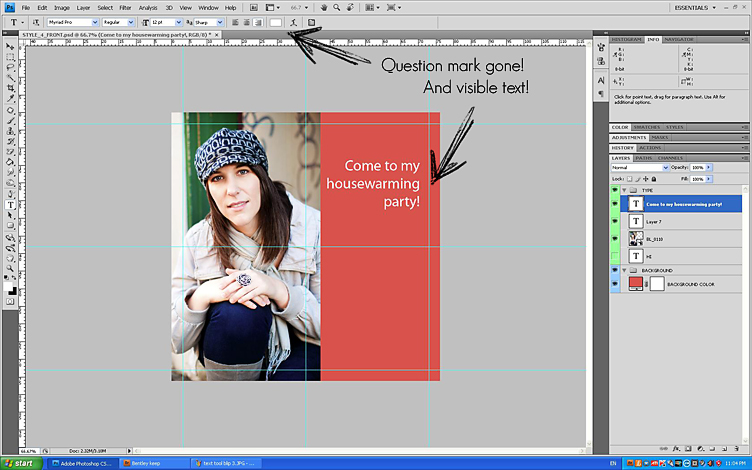
Selamat menyunting dan merancang!
Jen.
Jennifer Taylor menjalankan fotografi hidup di Sydney, Australia, yang mengkhususkan diri dalam potret kanak-kanak dan keluarga. Semasa memulakan kerjaya fotografi, hampir semua orang menembak filem, jadi belajar Photoshop menjadi cabaran yang menyeronokkan untuknya. Dia akan senang jika anda berhenti di situ blog dan tinggalkan sedikit nota cinta.
Tiada komen
Tinggalkan komen
Anda mesti log masuk untuk menghantar komen.







































tab watak biasanya terdapat di bawah Window / Character .... Tidak selalu di sebelah kiri pada tab maklumat ... tidak pernah berada di sebelah saya.
Terima kasih atas maklumat tambahan, Anna. Seperti yang saya katakan dalam catatan saya, pastinya bukan pakar PS di sini! Saya rasa lokasi tab watak bergantung pada palet apa yang anda mahu dapat dilihat di ruang kerja anda. Jen.
Artikel yang ditulis dengan indah, dan petua yang tepat dan berguna. Saya biasanya menghadapi masalah setiap kali saya mahu menambahkan teks pada gambar. Terima kasih banyak kerana tidak begitu praktikal, Jen !!! Marian.
Itu hebat! Saya tidak pernah menimpa perkara itu sebelum ini, tetapi ada baiknya saya mengetahui penyelesaiannya sekiranya berlaku!
Ini adalah petua yang akan melekat di kepala saya. Harap ia tidak pernah berlaku, tetapi jika berlaku, saya sudah bersedia!
Saya gembira anda dapat mencari kaedah untuk memperbaikinya. Syukurlah saya tidak pernah menghadapi masalah itu, Cuma ketika saya melihat tanda tanya di kotak warna adalah jika teks saya lebih daripada satu warna =)
Petua hebat, terima kasih. Tetapi saya juga ingin tahu (tidak mengharapkan anda melihatnya ... hanya komen) tetapi saya ingin tahu apa yang menyebabkan masalah ini. Adakah sesuatu yang dilakukan di Photoshop di mana itu adalah hasilnya, atau hanya kesalahan yang dibina oleh Adobe dalam ciri pemulihan? Saya fikir ia adalah kemudian.
Saya SUKA mengetahui apa yang menyebabkannya. Tidak pernah menemui punca masalah.
Perkara ini telah berlaku kepada saya beberapa kali dan saya terpaksa menutup PS kami dan memulakannya semula agar teks itu muncul. Terima kasih banyak kerana berkongsi tip ini! Ini menjadikan perkara menjadi lebih mudah!
Anda dialu-alukan, Sally. Gembira anda mendapati ia berguna. Jen
Tutorial ini sangat berguna untuk pengguna pemula & lanjutan. anda telah membuat kerja yang sangat baik. Saya akan melawat blog anda sekali lagi.
Jalan keratan terima kasih. Banyak maklumat yang sangat hebat di blog ini. Lihat tutorial video Jodie. Sungguh berbaloi. Jen.
saya betul-betul perlu belajar perkara ini
Terus singgah di blog tindakan MCP, dan anda akan mempelajari pelbagai perkara yang sangat berguna!
Terima kasih!
Bingo! Terima kasih banyak untuk ini - saya akan membuang Mac saya ke tingkap dengan putus asa!
Tetingkap - Karakter> Dropmenu pilihan teks - RESET CHARACTER.
Terima kasih !! Ini menjadikan saya gila.
awak selamatkan saya.
GAH! Saya hampir mula menangis semalam saya tidak dapat mengetahuinya! terima kasih banyak saya berjaya melakukannya lagi!
terima kasih atas maklumat anda… ..sesuai untuk saya. sekarang tanda tanya hilang dan saya boleh menggunakan PShop saya lagi
Anda hero saya! Ini adalah masalah yang sebenarnya saya hadapi. Terima kasih banyak kerana menyiarkan artikel ini! Howie
Terima kasih banyak - gembira saya dapati artikel anda. Terdapat sejuta "jawapan" yang rumit dan perkara mudah ini adalah perkara sebenar yang berjaya. Sangat menghargainya.
Terima kasih banyak-banyak! Anda luar biasa-sangat memerlukan ini! Sekarang untuk mengetahui mengapa berus saya hilang.LOL
Terima kasih banyak! Saya mencari di mana-mana !! Saya fikir saya akan gila !! 🙂
Baiklah, saya tertanya-tanya apa yang telah saya lakukan pada fail saya "î atau jika semuanya telah rosak" î ketika pelanggan yang melakukan banyak konsert (dan oleh itu sering memerlukan saya membuat poster konsert dengan mengemas kini maklumat di dalamnya) meminta saya membuat poster hari ini. Setiap kali saya mengedit teks dan beralih kembali ke alat Pindah, blok teks akan hilang. Apabila saya mengklik mana-mana garis lutsinar ini dengan alat Teks, semuanya akan muncul semula, hanya akan hilang semula sebaik sahaja saya keluar dari mod Teks. Saya bingung apabila melihat bahawa fail yang dieksport juga tidak menunjukkan teks. Penempatan blok yang hilang cukup rawak dan saya tidak dapat mengetahui apa yang sedang berlaku. Banyak Googling berlaku, hanya untuk mencari penyelesaian untuk InDesign tetapi bukan PS. maka saya dapati artikel anda. Saya membaca hingga akhir dan mendapati bahawa suara yang sedikit sunyi itu juga akan menyelamatkan daging saya! "... perkara yang diucapkan dengan lembut sering kali dapat didengar." Dikatakan dengan baik, dan lebih kerap berlaku daripada tidak. Terima kasih banyak kerana berkongsi pengalaman anda! Sekarang saya boleh menghantar poster konsert yang sudah siap kepada pelanggan saya. Wah!